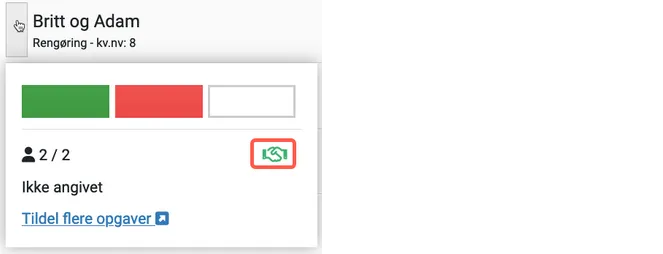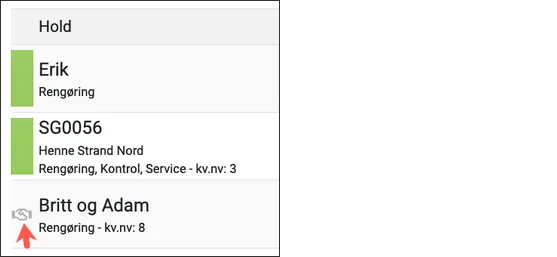Vagtplanlægning - forespørg medarbejdere om de kan arbejde en bestemt dato (SMS)
Vælg dato, der skal planlægges for
Sektion kaldt “Vælg dato, der skal planlægges for”Gå til Ophold -> Vagtplanlægning. Find den ønskede dato.
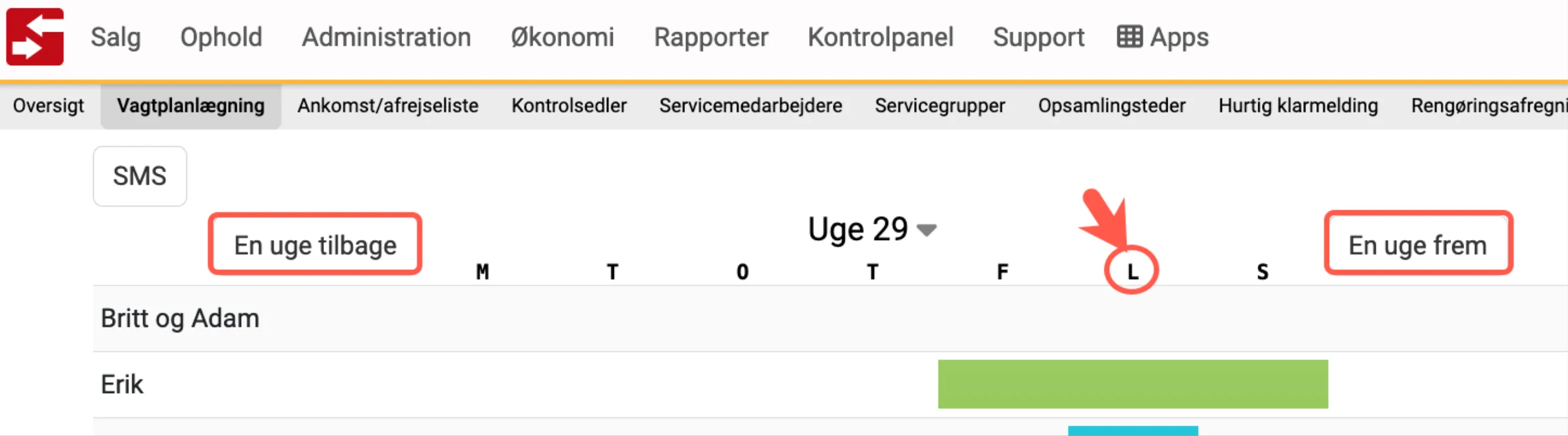
Der vises en uge ad gangen. Du kan bruge knapperne i siden af ugen for at vælge en anden uge. Klik på den ønskede ugedag, som du vil arbejde med.
Nu bliver det til en dagsvisning.
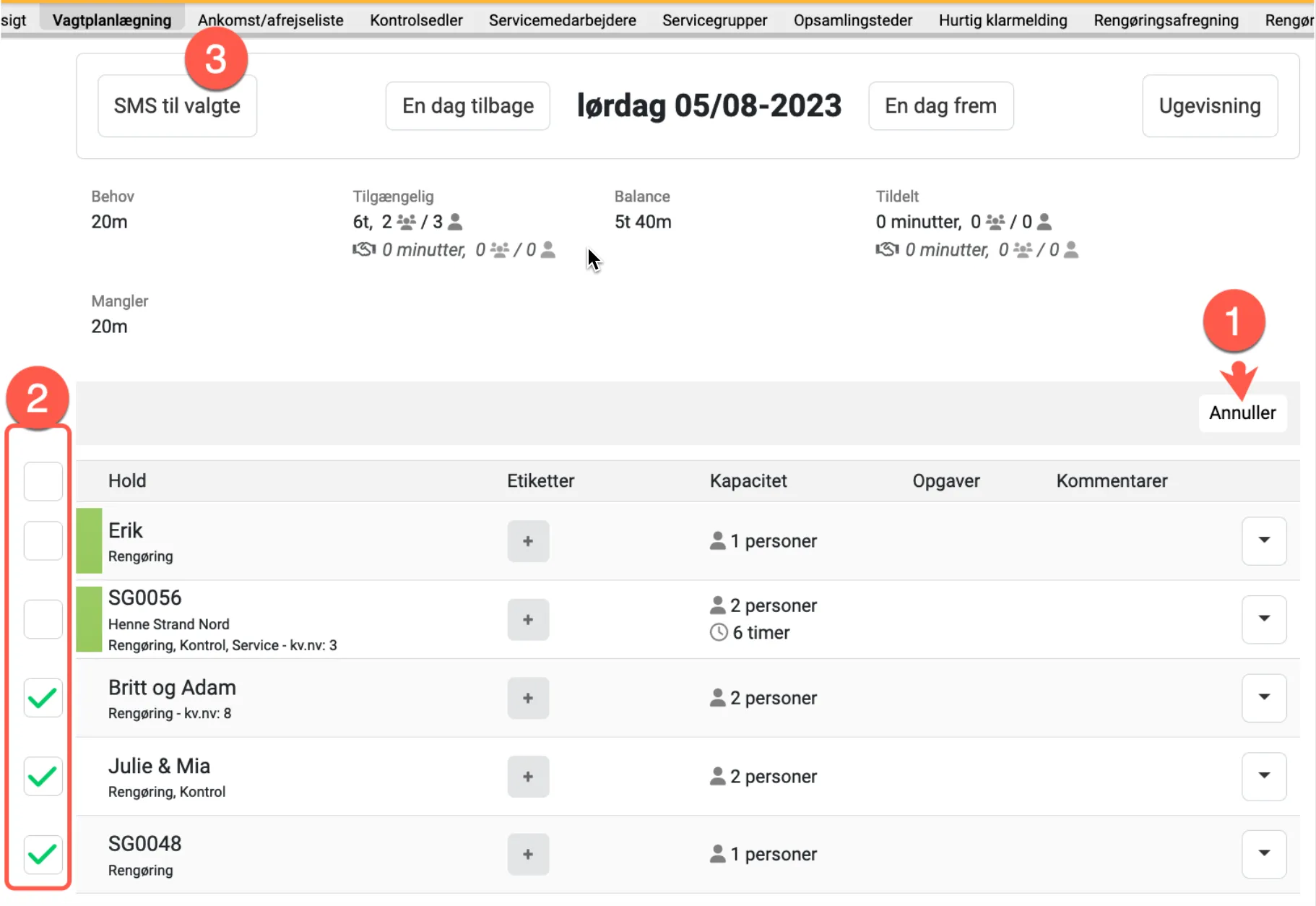
1 - Klik på knappen Vælg. Knappen skifter navn til Annuller, når der er klikket
2 - Marker den eller de servicefolk, der skal forespørges om de kan arbejde
3 - Klik SMS til valgte
Skriv SMS
Sektion kaldt “Skriv SMS”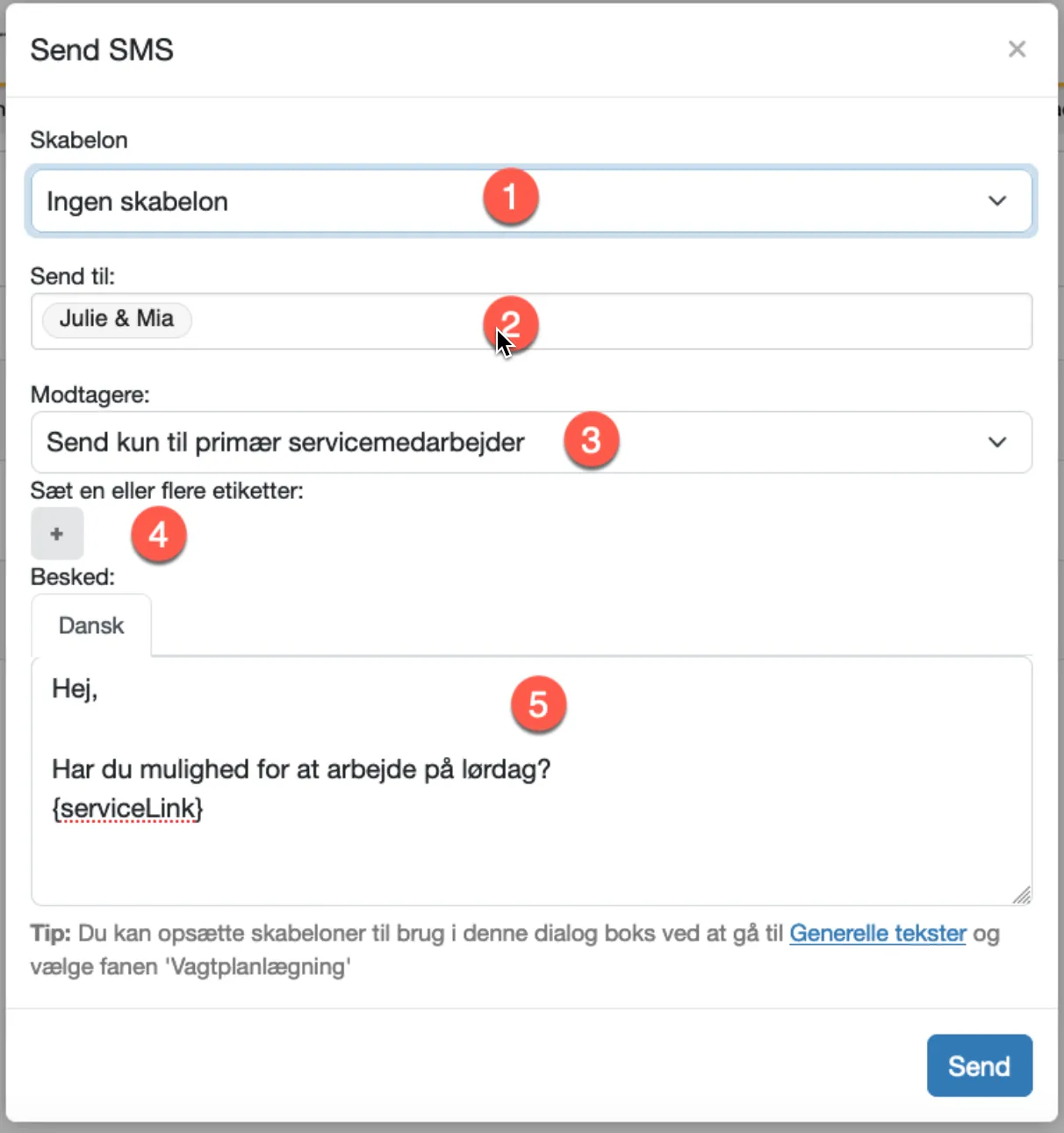
-
Vælg evt. at bruge en skabelon til SMS beskeden.
Læs evt. mere om SMS skabeloner. -
Her vises de servicefolk du har valgt. Du kan fjerne en person ved at klikke på navnet. Du kan tilføje personer til listen ved at klikke i feltet efter den sidste serviceperson, begynd at skrive og vælge personen fra listen.
-
Der sendes til servicegrupper. Vælg om det kun er den primære serviceperson i gruppen, der skal have sms beskeden eller om det er alle.
-
Det er muligt at tilføje en etikette. Den vil blive vist i oversigten i vagtplanlægningen, og kan evt. automatisk fjernes, når der bliver svaret på beskeden.
Læs evt. mere om etiketter. -
Skriv beskeden, og indsæt flettefeltet Link til vagtplanlægningen
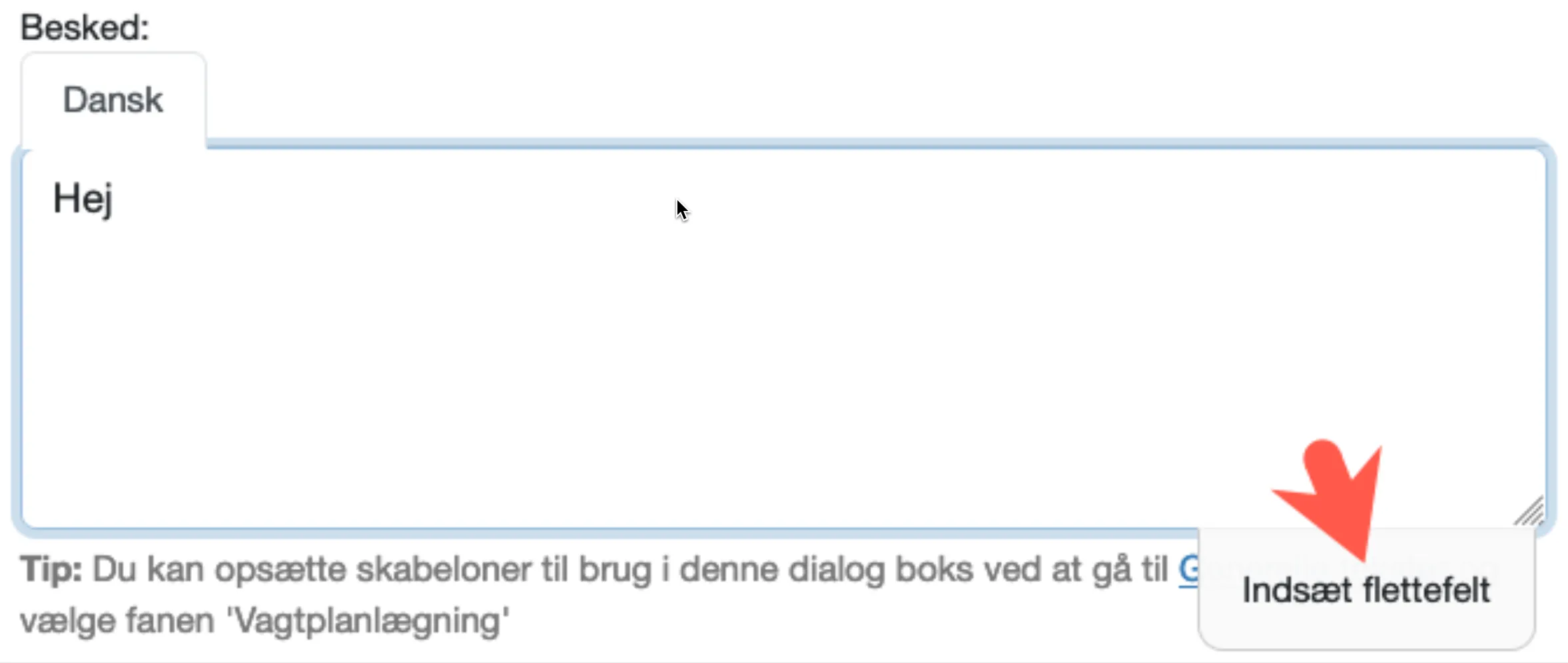
Dette sker
Sektion kaldt “Dette sker”-
Servicemedarbejdererne får en SMS, hvor de skal klikke på et link.
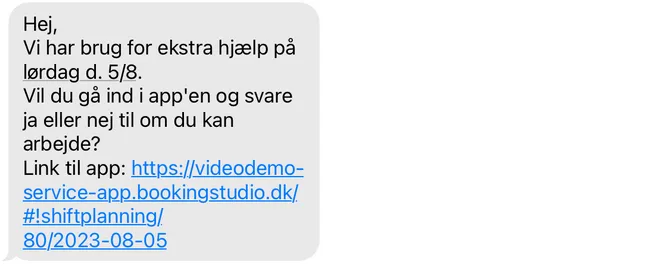
Linket åbner denne side:
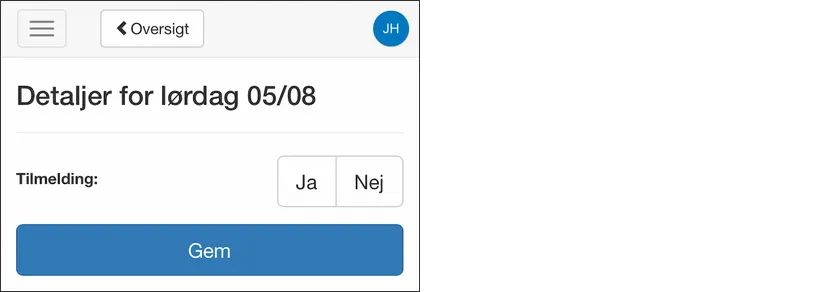
Systemet bruger automatisk den dato, man stod på i vagtplanlægningen, hvor SMS beskeden blev oprettet og sendt.
-
Når Servicemedarbejderen klikker på Ja eller Nej og Gem - så bliver svaret registreret i vagtplanlægningen. Kassen foran medarbejderen bliver grøn (ved ja) eller rød (ved nej).
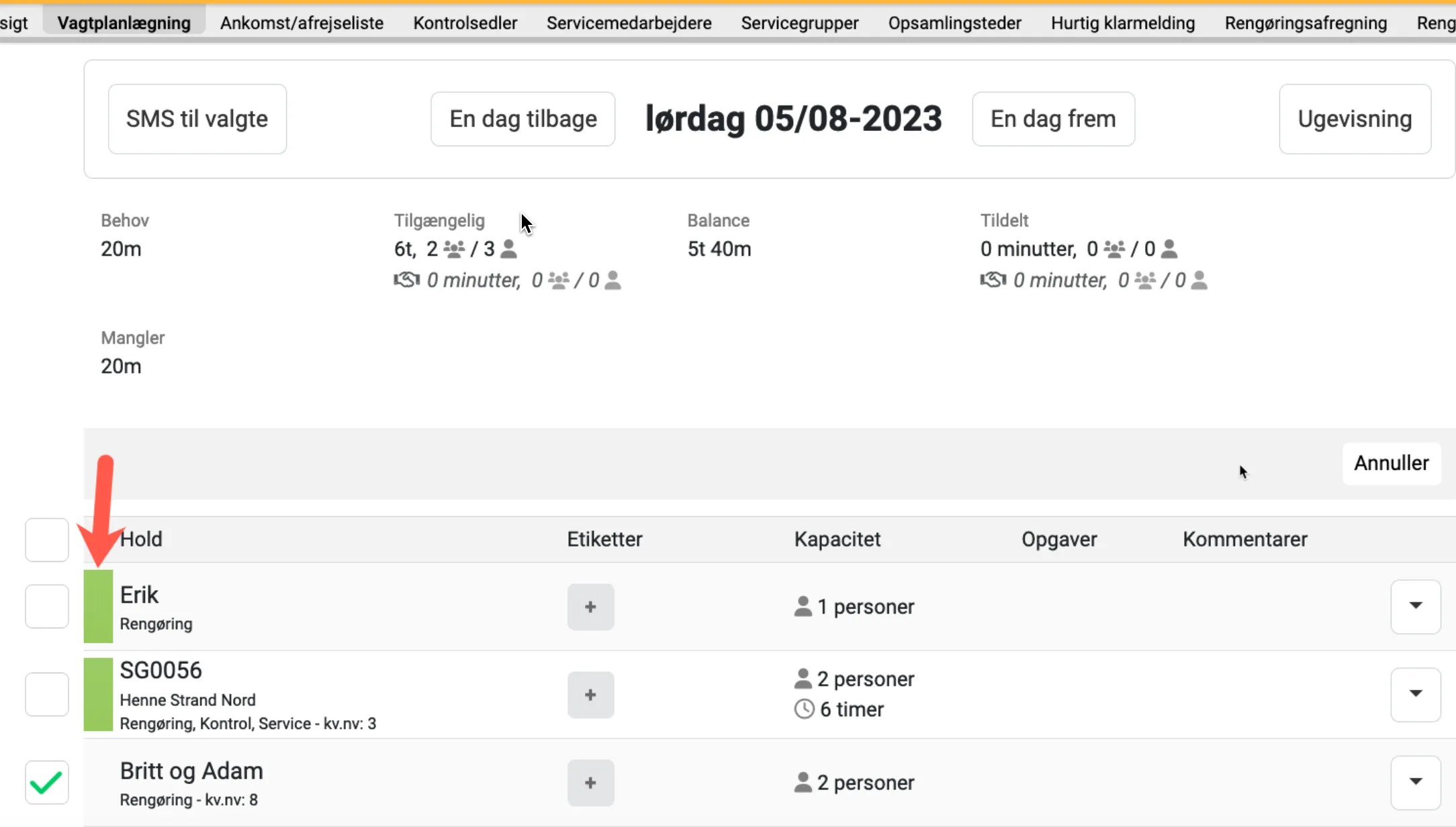
Etiketter kan vise, hvem der er forespurgt, og hvem der har svaret
Sektion kaldt “Etiketter kan vise, hvem der er forespurgt, og hvem der har svaret”Hvis du tilføjer en etikette til en SMS, der er opsat til at forsvinde ved handling, så sker der følgende: Når SMS’en sendes, så vil medarbejderen blive vist med etiketten i oversigten.
F.eks. er der her oprettet en gul etikette. Hvad den står for, ses når musen holdes over feltet.
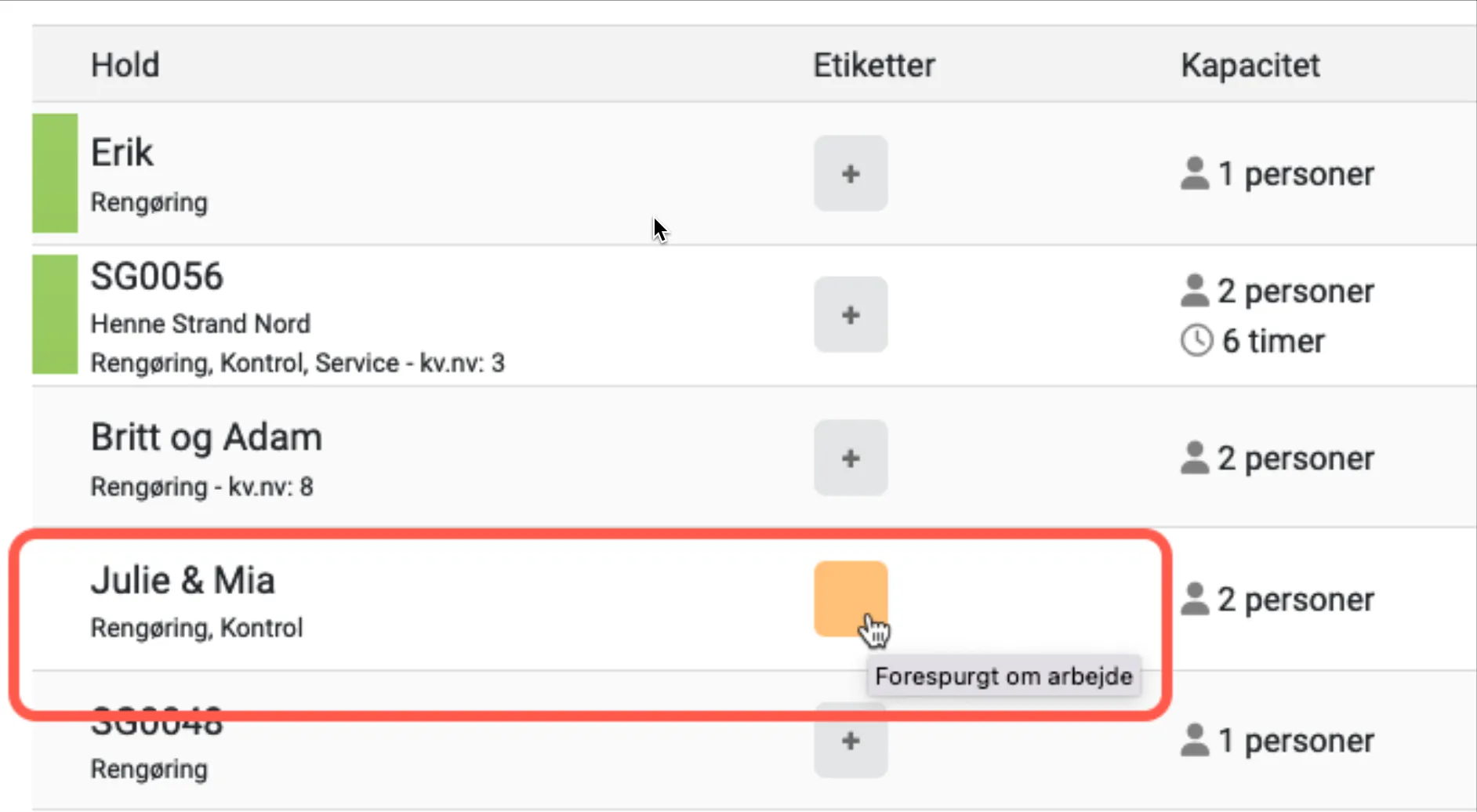
Når servicemedarbejderen svare, så vil etiketten automatisk forsvinde.
Svaret er registeret med rød eller grøn foran navnet.
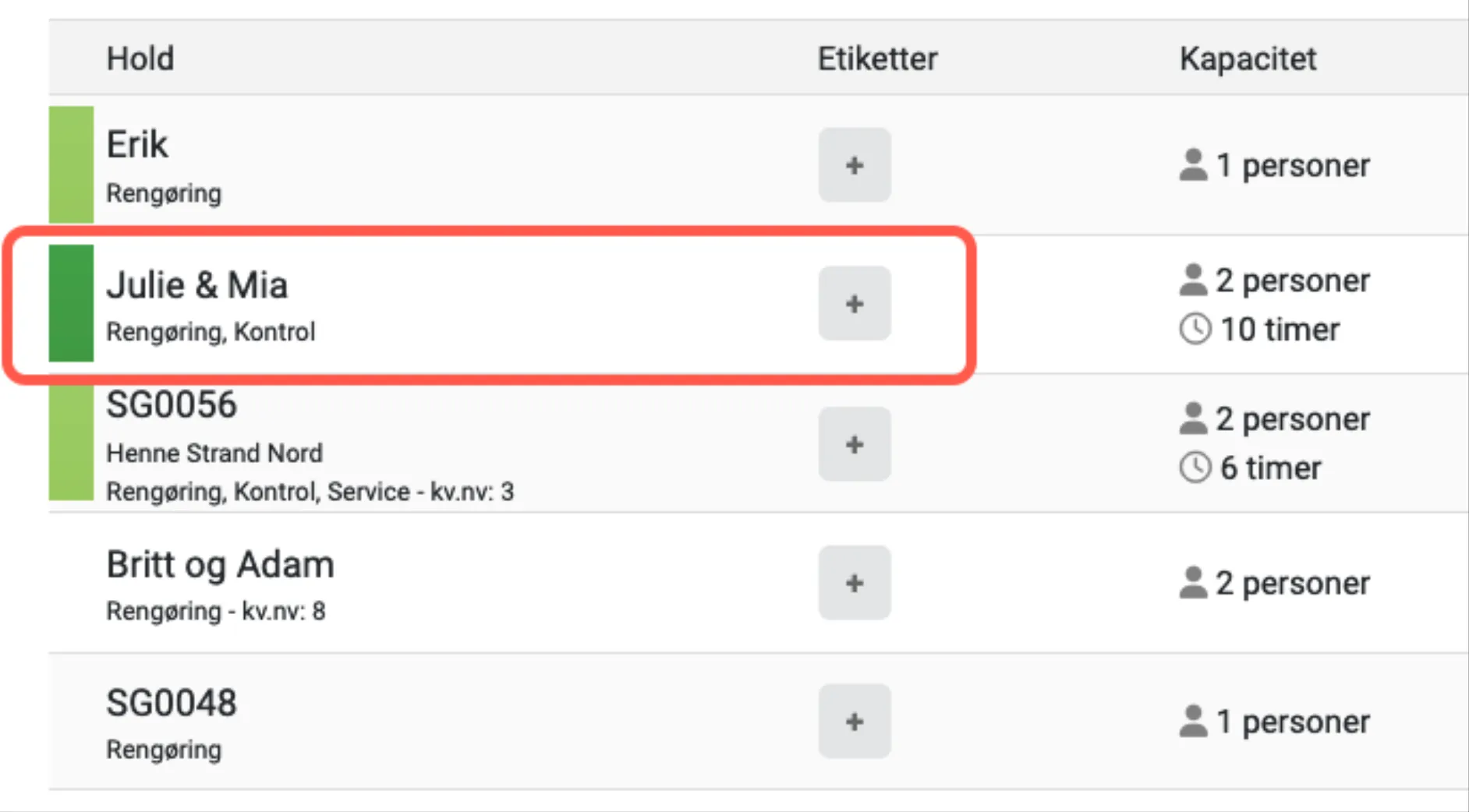
Herved kan du bevare overblikke for, hvem du har spurgt, og hvem der har svaret.
Etiketter oprettes under Kontrolpanel -> Etiketter.
Læs evt. mere her.
Manuel markering af svar
Sektion kaldt “Manuel markering af svar”Hvis en servicemedarbejder ringer ind, så kan man klikke på kassen foran navnet, og manuelt vælge en af farverne ved at klikke på dem for at markere, om medarbejderen kan arbejde eller ej.
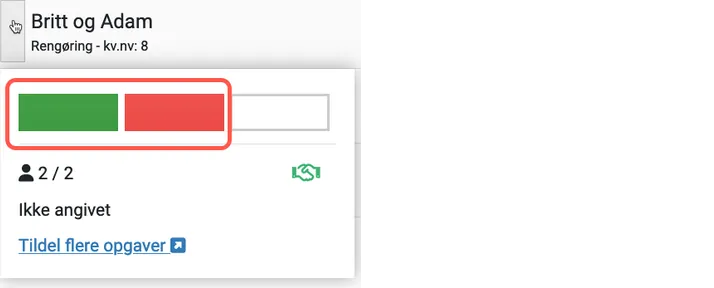
Hvis der er lovet arbejde
Sektion kaldt “Hvis der er lovet arbejde”Hvis man klikker på symbolet med håndtrykket, så vises symbolet i oversigten.